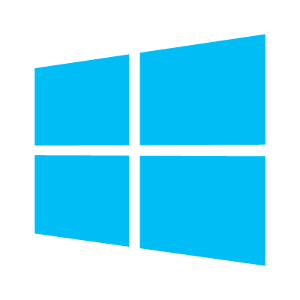Voici une méthode pour supprimer l’historique des mises à jour sous Windows Vista et Windows 7. Quand vous ouvrez Windows Update, vous avez la possibilité d’afficher un historique des mises à jour installées. Supprimer cet historique pourra être utile en cas de problème avec l’installation d’une mise à jour ou tout problème lié à Windows Update.


Vider/supprimer l’historique windows update
– Déroulez le menu Démarrer > Tous les programmes > Accessoires.
– Faites un clic droit sur « L’invite de commande » > Exécuter en tant qu’Administrateur.

Arrêter le service Windows Update
Tapez cette commande et validez et attendez jusqu’à confirmation que le service est bien arrêté.
net stop wuauserv

Supprimer le fichier
Pour supprimer le fichier, une simple commande dans la même invite de commande :
del %systemroot%\SoftwareDistribution\DataStore\Logs\edb.log
Vous pouvez aussi le supprimer manuellement ou le sauvegarder avant de le vider en vous rendant dans C:\Windows\SoftwareDistribution\DataStore\Logs… le fichier à supprimer ou sauvegarder se nomme « edb.log »
Relancer le service Windows Update
Le service se relancera en mode automatique au prochain redémarrage, sinon vous pouvez le relancer avec cette commande :
net start wuauserv
Ceci ne désinstallera en aucun cas les mises à jour déjà installées. Si vous voulez désinstaller une mise à jour, allez dans le « Panneau de configuration » > « Programmes » > « Programmes et fonctionnalités » et cliquez sur « Afficher les mises à jour installées ».

Automatiser l’opération
Vous pouvez aussi créer un fichier batch pour automatiser l’opération et vider le fichier régulièrement.
Allez dans le menu démarrer > Tous les programmes > Accessoires > Bloc-note et copiez ceci dedans :
CD\ net stop wuauserv del %systemroot%\SoftwareDistribution\DataStore\Logs\edb.log net start wuauserv
Enregistrez le fichier :
- Allez dans le Menu Fichier > Enregistrer.
- Modifier le type de fichier en « Tout les fichiers ».
- Donnez à ce fichier un nom qui se termine avec .bat
- Validez et fermer.
Pour exécuter ce fichier batch, il faudra faire un clic droit dessus > Exécuter en tant qu’administrateur. Et l’historique des mises à jour sera effacé !